
- Thomas Pollinger
- 10.10.2016
- DE
Gewusst wie!: "Projekthygiene leicht gemacht"
Eine regelmässige Pflege der CMS-Projekte ist notwendig. Jedoch was muss alles gemacht werden, dass wird in dem nachfolgenden Artikel beschrieben.
Die CMS-Projekte und deren Datenbanken wachsen. Jedoch das muss nicht sein, wenn man bestimmte Aufgaben in regelmäßigen Abständen durchführt. Dazu zählen:
- Asset-Manager: Wartung
- Asset-Manager: Umfang der Versionierungsdaten reduzieren
- Publizierungsziele: Referenzverzeichnis leeren
- Publizierung verwalten: Auftragsberichte löschen
- Projekt: Freie Seiten löschen
- Projekt: Hauptverlinkung prüfen
- Projekt: Alle Seiten endgültig aus Papierkorb löschen
- Content-Klassen: Alle ohne Instanzen löschen
- Server-Manager: Umfang der Versionierungsdaten reduzieren
Damit man auch alles richtig durchführt, sollte man immer eine ordnungsgemäße und geprüfte Datensicherung der Projekt-Datenbanken haben.
Asset-Manager: Wartung
Navigationspfad: ► SmartTree ► Start ► Projekteinstellungen bearbeiten ► Projekt ► Ordner ► Asset Manager-Wartung
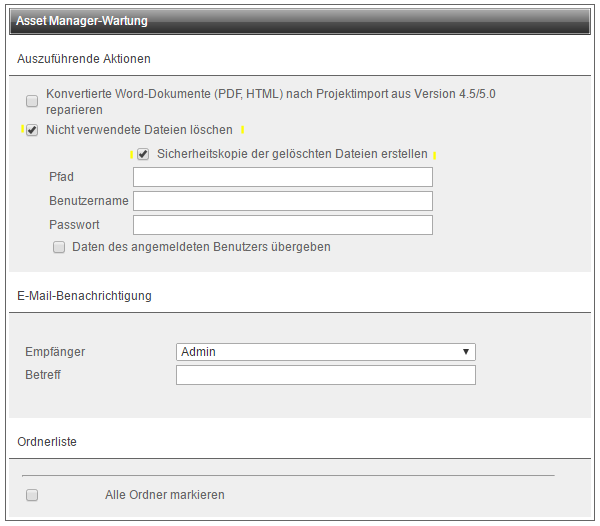
Hier besteht die Möglichkeit die Assets zu verschieben, welche nicht mehr in Verwendung sind. Bei einem Master/Child-Projekt sollte man das kontrolliert durchführen und im Hinterkopf behalten, dass die Betrachtung nur je Childprojekt ist.
Asset-Manager: Umfang der Versionierungsdaten reduzieren
Navigationspfad: ► SmartTree ► Start ► Projekteinstellungen bearbeiten ► Projekt ► Ordner ► Ordner auswählen (Asset Manager oder Stylesheet) ► Umfang der Versionierungsdaten reduzieren
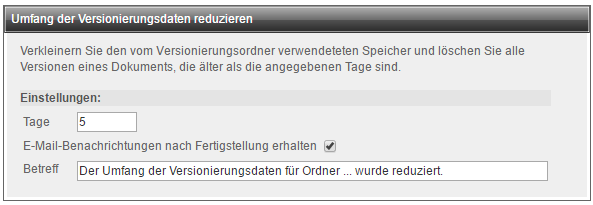
Hier besteht die Möglichkeit die Anzahl der Tage anzugeben.
Content-Klassen: Alles ohne aktive Instanzen löschen
Navigationspfad: ► SmartTree ► Start ► Content-Klassen bearbeiten ► Content-Klassen-Ordner auswählen ► Content-Klasse auswählen ► Instanzen
Wenn dort keine Instanzen mehr angezeigt werden, kann man die Content-Klasse auch löschen. Es kommt vor wenn man den Papierkorb zuvor nicht geleert hat. das eine Meldung angezeigt wird "Es bestehen noch Instanzen auf dieser Content-Klasse". Diese sind dann im Papierkorb noch vorhanden. Daher sollte man vor einer Content-Klassen-Bereinigung erst die "Freien Seiten" aufräumen und danach den "Papierkorb" leeren.
Hinweis: Bitte darauf achten, dass man nicht die Content-Klassen für den Navigation-Manager dabei löscht. Es wird eine entsprechende Meldung dazu vom System angezeigt, wenn eine der Content-Klassen im Navigation-Manager verwendet wird.
Publizierungsziele: Referenzverzeichnis leeren
Navigationspfad: ► SmartTree ► Start ► Projekteinstellungen bearbeiten ► Projekt ► Publizierungsziele ► FTP-Publizierungsziel auswählen ► Referenzverzeichnis leeren
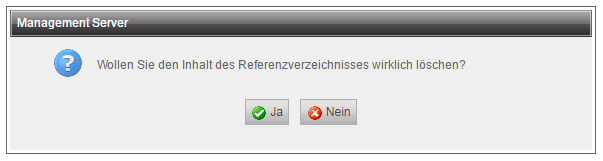
Hier wird nur eine einfache Abfrage im Dialog vorgenommen.
Publizierung verwalten: Auftragsberichte löschen
Navigationspfad: ► SmartTree ► Start ► Publizierung verwalten ► Projekt ► Auftragsberichte ► Auftragsberichte löschen
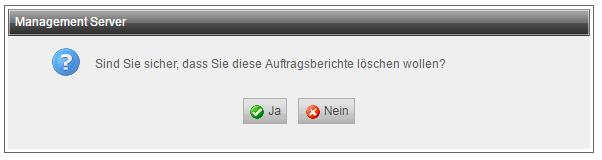
Damit werden die innerhalb des Projektes abgelegten Publizierungsberichte aufgeräumt. Hier wird ebenfalls nur eine einfache Abfrage im Dialog vorgenommen.
Projekt: Freie Seiten löschen
Navigationspfad: ► SmartTree ► Start ► Projektstruktur verwalten ► Projekt ► Spezielle Seiten bearbeiten ► Freie Seite(n) ► Gegebenenfalls freie Seiten markieren ► Freie Seiten in Ablage löschen
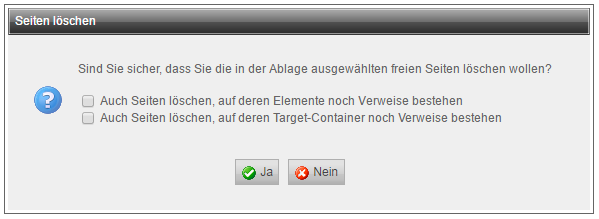
Mit dem Thema "Freie Seiten" sollte man sich ebenfalls gewissenhaft auseinandersetzen. In dem Dialog werden bestimmte Fragen zu Optionen gestellt, die je nach Projektbau unterschiedliche Auswirkungen haben können.
Projekt: Hauptverlinkung prüfen
Navigationspfad: ► SmartTree ► Start ► Projektstruktur verwalten ► Projekt ► Spezielle Seiten bearbeiten ► Seiten ohne Hauptlink ► Hauptverlinkung prüfen

Hier wird direkt der Prüfungsprozess gestartet. Je nach Ergebnis können noch manuelle Arbeiten entstehen. Im besten Fall wird der o.g. Dialog angezeigt und gibt damit an das alles in Ordnung ist.
Projekt: Alle Seiten endgültig aus Papierkorb löschen
Navigationspfad: ► SmartTree ► Start ► Projektstruktur verwalten ► Projekt ► Spezielle Seiten bearbeiten ► Papierkorb
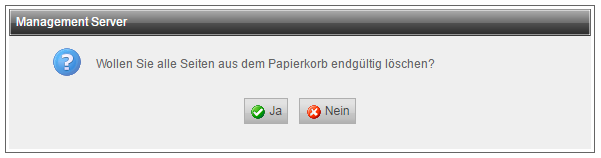
Hier wird ebenfalls nur eine einfache Abfrage im Dialog vorgenommen. Jedoch wird dann ein asynchroner Prozess im Hintergrund gestartet. Dieser kann unter Umständen auch länger laufen, wenn die Leerung des Papierkorbs schon länger nicht mehr vorgenommen wurde. Dazu kann man im Server Manager in die Prozess Queue schauen, um sich einen Status zu verschaffen.
Server-Manager: Umfang der Versionierungsdaten reduzieren
Navigationspfad: ► Server Manager ► Start ► Projekte verwalten ► Projekte ► Projekt auswählen ► Umfang der Versionierungsdaten reduzieren
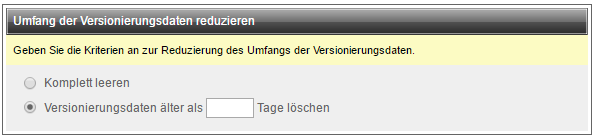
In diesem Dialog kann man nun entscheiden, ob man alles oder nur einen bestimmten Zeitraum der Versionierung löschen möchte.
Fazit
Wenn man regelmäßig die o.g. Projektpflege-Aufgaben durchführt, hat man über eine sehr lange Zeit ein schnelles CMS-Projekt. Man sollte damit auch nicht zulange warten, denn je länger die Abstände sind, desto mehr Aufwand muss man investieren.
Weitere ergänzende Informationen dazu findet man auch in der Online-Hilfe unter:
- Handbuch: Server Manager / Kapitel: Projekte verwalten
- Handbuch: SmartTree / Kapitel: Ordner bearbeiten
- Handbuch: SmartTree / Kapitel: Mit Publizierungszielen arbeiten
- Handbuch: SmartTree / Kapitel: Publizierung verwalten
- Handbuch: SmartTree / Kapitel: Spezielle Seiten bearbeiten
oder in der OpenText Knowledge Base unter Article Number: 44542594 (Management Server - Server Maintenance Tasks) stehen noch weitere nützliche Tipps ;)
Über den Autor:
... ist Senior Site Reliability Engineer bei der Vodafone GmbH in Düsseldorf. Seit dem Jahr 2007 betreut er zusammen mit seinen Kollegen die OpenText- (vormals RedDot-) Plattform Web Site Management für die deutsche Konzernzentrale.
Er entwickelt Erweiterungen in Form von Plug-Ins und PowerShell Skripten. Seit den Anfängen in 2001 (RedDot CMS 4.0) kennt er sich speziell mit der Arbeitweise und den Funktionen des Management Server aus.